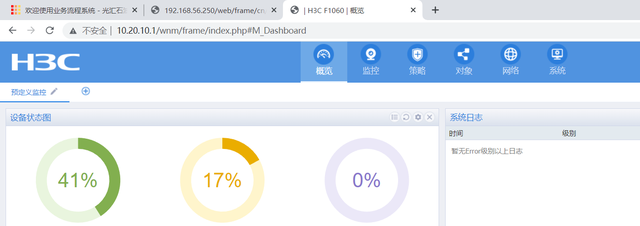本地机器互通H3C模拟器
一、添加虚拟网卡
1.右键左下角的微标
2.打开设备管理器(Win7可右击计算机打开管理)
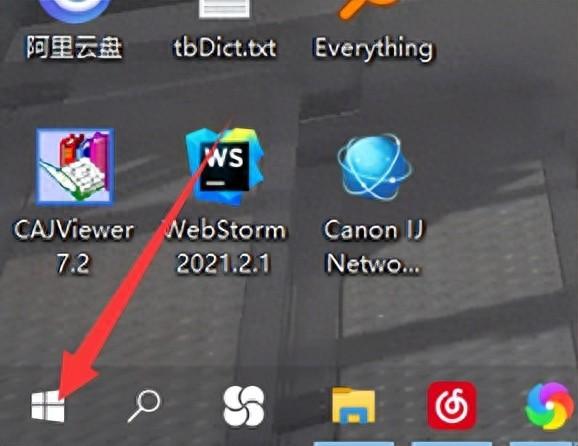
2.打开设备管理器(Win7可右击计算机打开管理)
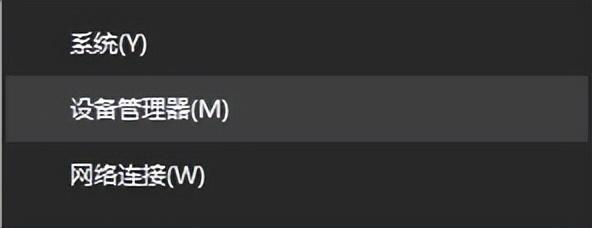
3.点击操作->添加过时硬件
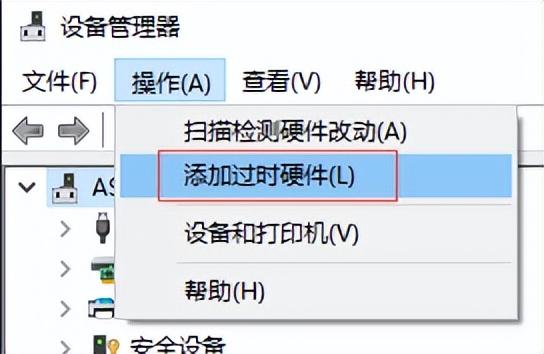
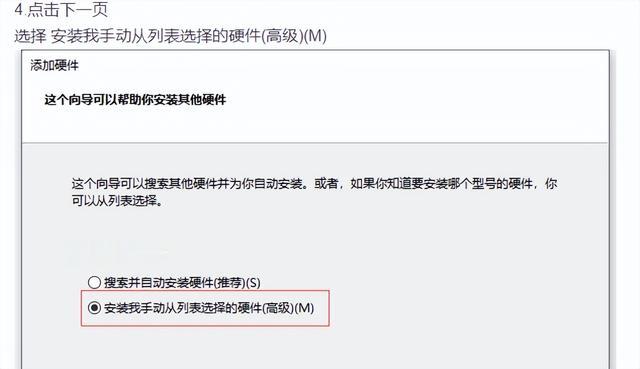
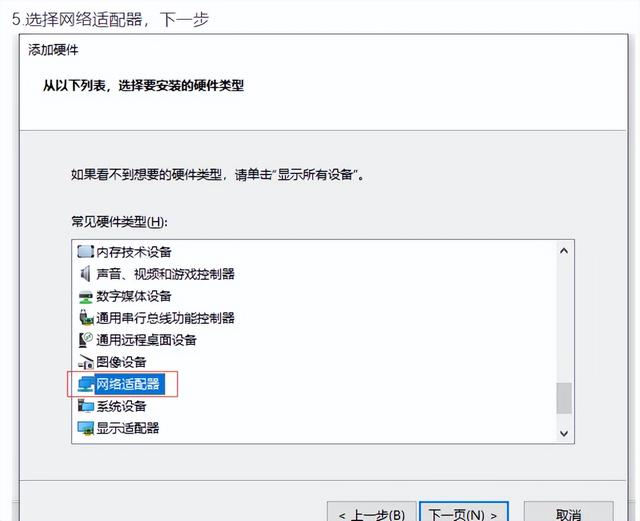
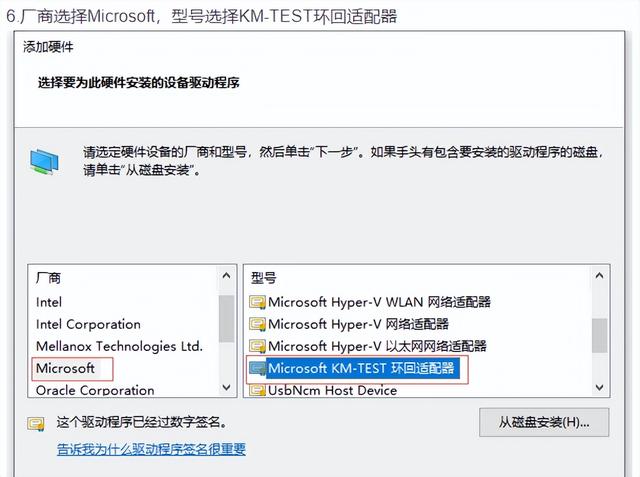

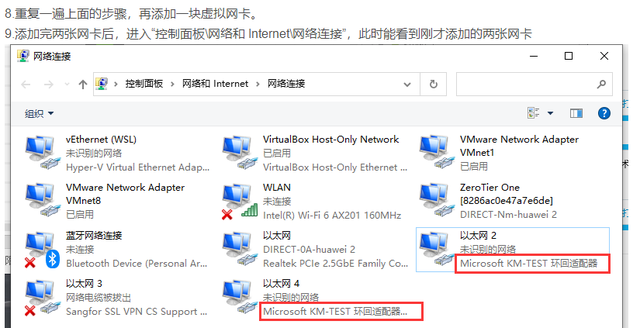
二、HCL与主机的连接
注意!!添加防火墙后,一定要将防火墙的内存更改为768M或以上(我改的1024),否则会出现一系列问题
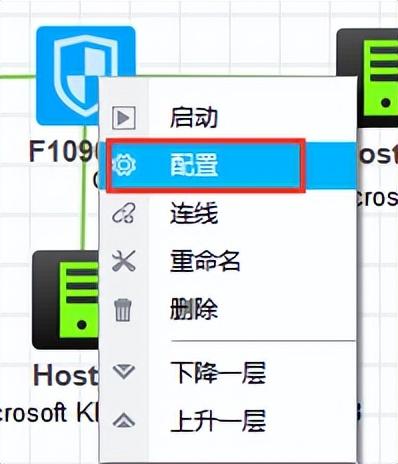
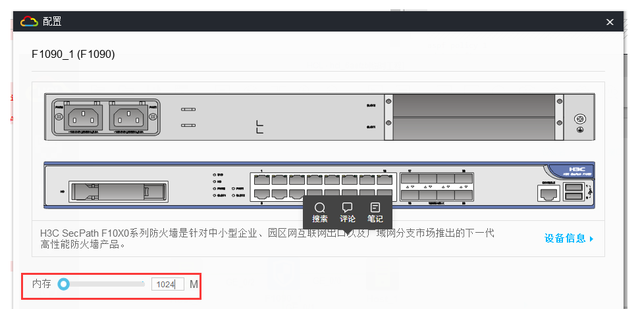
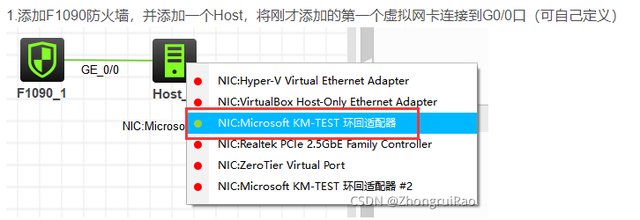
1.配置PC电脑虚拟网卡IP 10.20.10.2
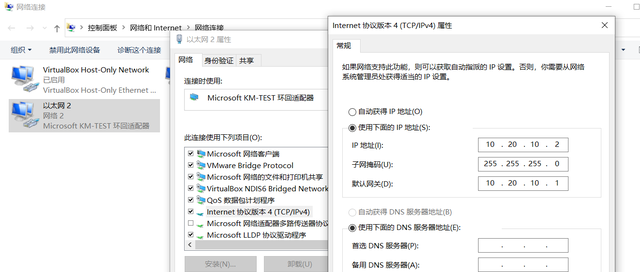
2.进入防火墙shell,配置0/0口的ip,可自行定义,这里以10.20.10.1为例
system-view
[H3C]int GigabitEthernet 1/0/0
[H3C-GigabitEthernet1/0/0]ip address 10.20.10.1 24
[H3C-GigabitEthernet1/0/0]quit
[H3C]dis cu
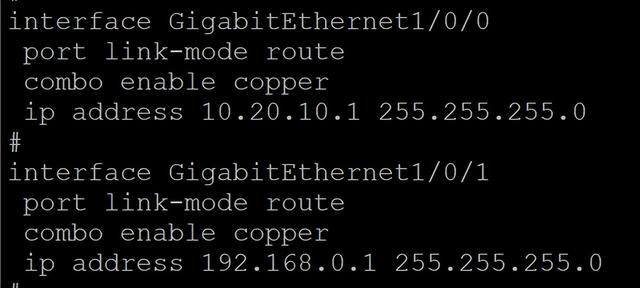
3.防火墙添加此端口(g1/0/0)到DMZ区域
[H3C]dis sec
[H3C]sec name dmz
[H3C-security-zone-DMZ]import interface GigabitEthernet 1/0/0
[H3C-security-zone-DMZ]quit
4.创建pass对象策略
[H3C]object-policy ip pass
[H3C-object-policy-ip-pass]rule 0 pass
[H3C-object-policy-ip-pass]quit
5.在dmz->local方向应用策略
[H3C]zone-pair security source dmz destination local
[H3C-zone-pair-security-DMZ-Local]object-policy apply ip pass
[H3C-zone-pair-security-DMZ-Local]quit
#save 保存变更
6.检测当前PC机能否连接到防火墙:
在cmd界面,ping防火墙的网关10.20.10.1
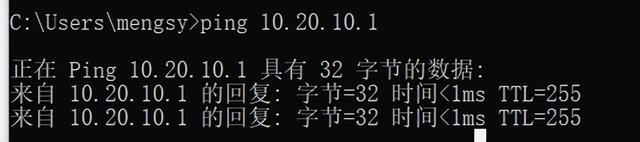
如图显示,能够ping通。
然后浏览器打开https://10.20.10.1/ 能够看到如下所示界面,用户名密码均为admin,可以尝试登陆,但会要求修改密码,自行决定是否修改(此步无特别意义,仅作验证)
需要修改密码:
gh2023meng